handledningen visar sex olika sätt att infoga ett fält i Excel och förklarar hur man formaterar och räknar celler som innehåller kryssrutor.
det finns två typer av kryssrutor i Excel – interactive kryssruta och tick symbol.
en kryssruta, även känd som kryssruta eller kryssruta, är en speciell kontroll som låter dig välja eller avmarkera ett alternativ, dvs. markera eller avmarkera en kryssruta genom att klicka på den med musen., Om du letar efter denna typ av funktionalitet, se hur du sätter in kryssrutan i Excel.
en bocksymbol, även kallad bocksymbol eller bocksymbol, är en speciell symbol (✓) som kan infogas i en cell (ensam eller i kombination med andra tecken) för att uttrycka begreppet ”ja”, till exempel ”Ja, det här svaret är korrekt” eller ”ja, det här alternativet gäller mig”. Ibland används korsmärket (x) också för detta ändamål, men oftare indikerar det felaktighet eller misslyckande.,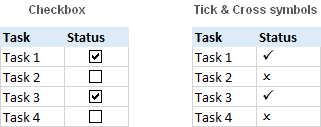
det finns en handfull olika sätt att infoga en tick symbol i Excel, och vidare i denna handledning hittar du den detaljerade beskrivningen av varje metod. Alla tekniker är snabba, enkla och fungerar för alla versioner av Microsoft Excel 2016, Excel 2013, Excel 2010, Excel 2007 och lägre., symbol genom att skriva en teckenkod
- hur man formaterar check symbol i Excel
- villkorligt Formatera celler baserat på en kontrollsymbol
- hur man räknar kontrollera symboler i Excel
så här sätter du ett fält i Excel med Symbolkommandot
det vanligaste sättet att infoga en Tickssymbol i Excel är detta:
- välj en cell där du vill infoga en bock.,
- gå till fliken Infoga> Symbolgrupp och klicka på Symbol.
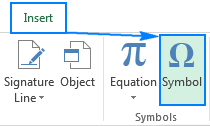
- i dialogrutan Symbol klickar du på rullgardinsmenyn bredvid Teckensnittsrutan på fliken symboler och väljer Wingdings.
- ett par kryssmarker och korssymboler finns längst ner i listan. Välj symbolen som du väljer och klicka på Infoga.
- Slutligen klickar du på Stäng för att stänga symbolfönstret.

med Symbolkommandot kan du infoga en bock i en tom cell eller lägga till en bock som en del av cellinnehållet, som visas i följande bild: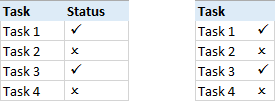
så här sätter du in bock i Excel med funktionen CHAR
kanske är det inte ett konventionellt sätt att lägga till en bock eller korssymbol i Excel, men om du älskar att arbeta med formler kan det bli din favorit. Självklart kan denna metod endast användas för att infoga ett fält i en tom cell.,n a box 


The formula to put a checkmark in Excel is as simple as this:
=CHAR(252) or =CHAR(254)
To add a cross symbol, use either of the following formulas:
=CHAR(251) or =CHAR(253)
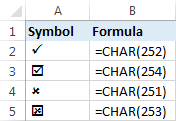
en du har satt in en formel i en cell, du kan snabbt kopiera en bock till andra celler som du brukar kopiera formler i Excel.
infoga bock i Excel genom att skriva teckenkoden
ett annat snabbt sätt att infoga en kontrollsymbol i Excel skriver sin teckenkod direkt i en cell medan du håller Alt-tangenten. De detaljerade stegen följer nedan:
- välj cellen där du vill sätta en bock.
- på fliken Hem, i Teckensnittsgruppen, ändra typsnitt till Wingdings.
- tryck och håll ned ALT medan du skriver en av följande teckenkoder på det numeriska tangentbordet.,=”65678f3c2a”>Alt+0252
Tick in a box 
Alt+0254 Cross symbol 
Alt+0251 Cross in a box 
Alt+0253 As you may have noticed, the character codes are the same as the codes we used in the CHAR formulas but for leading zeros.,
Obs. För att teckenkoderna ska fungera, se till att NUM LOCK är på och använd det numeriska tangentbordet istället för siffrorna högst upp på tangentbordet.,Shift + V 
Shift + U 
To get any of the above tick marks in your Excel, apply either Wingdings 2 or Webdings font to the cell(s) where you want to insert a tick, and press the corresponding keyboard shortcut.,
följande skärmdump visar de resulterande kryssrutorna i Excel:
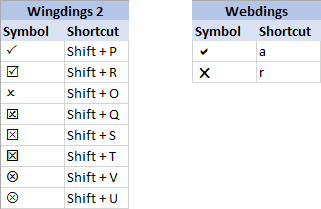
hur man gör ett kryssmärke i Excel med autokorrigering
om du behöver infoga kryssmärken i dina ark dagligen kan ingen av ovanstående metoder verka tillräckligt snabb. Lyckligtvis kan Excels autokorrigeringsfunktion automatisera arbetet för dig. För att ställa in det, utför följande steg:
- sätt in önskad kontrollsymbol i en cell med någon av de tekniker som beskrivs ovan.
- välj symbolen i formelfältet och tryck Ctrl+C för att kopiera den.,

bli inte avskräckt av symbolens utseende i formelfältet, även om det ser annorlunda ut än vad du ser i skärmdumpen ovan betyder det bara att du har satt in en tick-symbol med en annan teckenkod.
tips. Titta på Teckensnittsrutan och gör en bra anteckning av teckensnittstemat (Wingdings i det här exemplet), eftersom du behöver det senare när ”auto-insert” ett fält i andra celler.,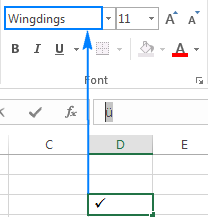
- Klicka på Arkiv > alternativ > Proofing > alternativ för autokorrigering…
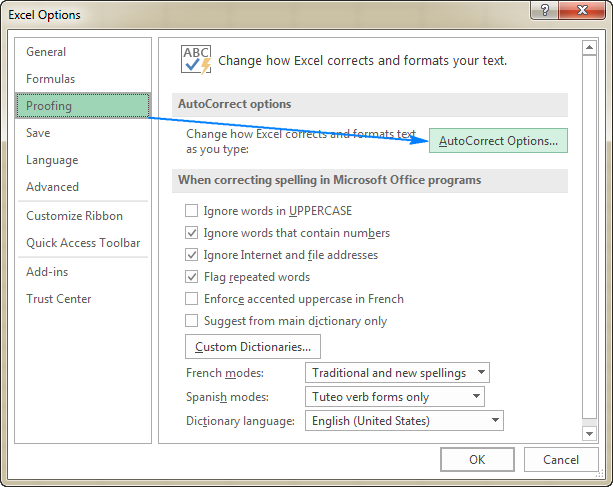
- den dialogrutan autokorrigering öppnas och du gör följande:
- i rutan Ersätt skriver du ett ord eller en fras som du vill associera med kontrollsymbolen, t.ex. ”tickmark”.
- i rutan med trycker du på Ctrl+V för att klistra in symbolen som du kopierade i formelfältet.,
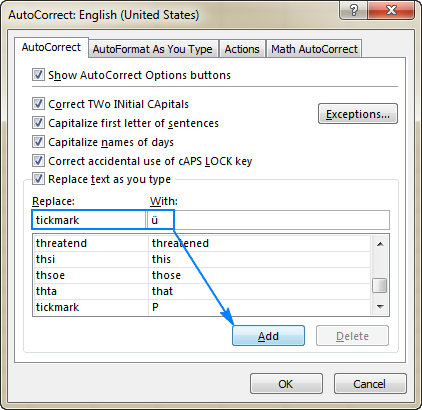
- Klicka på Lägg till och klicka sedan på OK för att stänga dialogrutan autokorrigering.
och nu, när du vill sätta en bock i ditt Excel-ark, gör följande:
- skriv det ord som du länkade med kryssrutan (”tickmark” i det här exemplet) och tryck på Enter.
- symbolen ü (eller någon annan symbol som du kopierade från formelfältet) visas i en cell. För att göra det till en Excel tick-symbol, använd lämplig typsnitt till cellen (Wingdings i vårt fall).,
skönheten i denna metod är att du måste konfigurera alternativet Autokorrigering endast en gång, och från och med nu kommer Excel att lägga till en bock för dig automatiskt varje gång du skriver det associerade ordet i en cell.
infoga tick-symbol som en bild
om du ska skriva ut din Excel-fil och vill lägga till en utsökt kontrollsymbol till den, kan du kopiera en bild av den kontrollsymbolen från en extern källa och klistra in den i arket.,
till exempel kan du markera ett av kryssmärkena eller kryssmärkena nedan, tryck på Crl + C för att kopiera det, öppna sedan ditt kalkylblad, välj den plats där du vill sätta ett fält och tryck Ctrl+V för att klistra in det. Alternativt högerklickar du på ett kryssmarkering och klickar sedan på ”Spara bild som…” för att spara den på din dator.,
Kryssmärken






tick symbol i Excel – tips& tricks
nu när du vet hur man sätter in en bock i Excel, kanske du vill tillämpa någon formatering på den, eller räkna celler som innehåller kryssrutorna. Allt som lätt kan göras också.,
så här formaterar du kryssrutan i Excel
När en bocksymbol infogas i en cell beter den sig som alla andra texttecken, vilket innebär att du kan välja en cell (eller markera endast bocksymbolen om den är en del av cellinnehållet) och formatera den efter eget tycke., Till exempel kan du göra det djärvt och grönt som i skärmdumpen nedan:
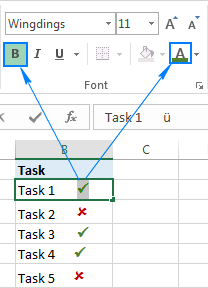
villkorligt Formatera celler baserat på ticksymbolen
om dina celler inte innehåller några andra data än ett kryssmarkering kan du skapa en villkorlig formateringsregel som automatiskt tillämpar önskat format på cellen. En stor fördel med detta tillvägagångssätt är att du inte behöver omformatera cellerna manuellt när du tar bort en krysssymbol.,
för att skapa en villkorlig formateringsregel, utför följande steg:
- Välj de celler som du vill formatera (B2: B10 i det här exemplet).
- gå till fliken Hem > Styles group och klicka på Villkorlig formatering > Ny regel…
- i dialogrutan Ny formateringsregel väljer du använd en formel för att bestämma vilka celler som ska formateras.,
- i Formatvärdena där denna formel är sann anger du CHAR-formeln:
=$B2=CHAR(252)där B2 är de översta cellerna som potentiellt kan innehålla ett fält, och 252 är teckenkoden för tick-symbolen som infogas i ditt ark.
- Klicka på knappen Format, välj önskad formateringsstil och klicka på OK.
resultatet kommer att se ut som något liknande: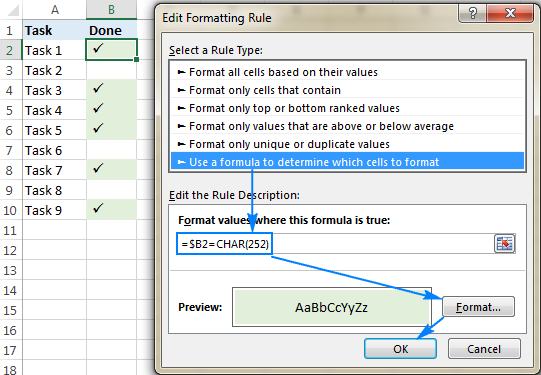
dessutom kan du villkorligt formatera en kolumn baserat på ett kryssmarkering i en annan cell i samma rad., Vi kan till exempel välja uppgiftsområdet (A2:A10) och skapa ytterligare en regel med genomslaget format med samma formel:
=$B2=CHAR(252)som ett resultat kommer de färdiga uppgifterna att ”korsas av”, som visas i skärmdumpen nedan:
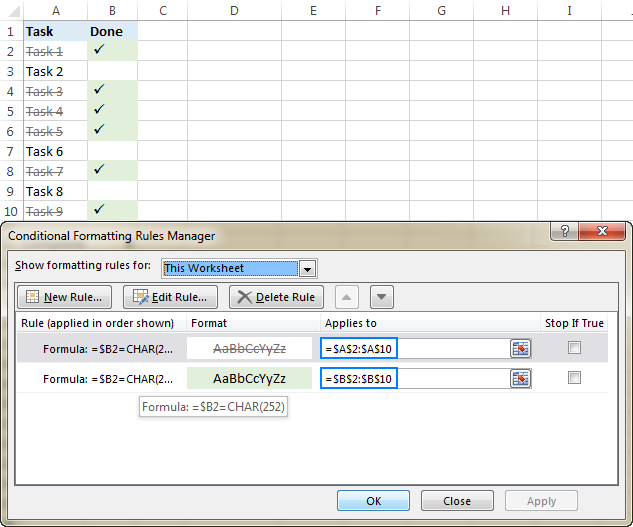 Obs. Den här formateringstekniken fungerar endast för tick-symbolerna med en känd teckenkod (tillagd via Symbolkommandot, CHAR-funktionen eller teckenkod).,
Obs. Den här formateringstekniken fungerar endast för tick-symbolerna med en känd teckenkod (tillagd via Symbolkommandot, CHAR-funktionen eller teckenkod).,hur man räknar tickmarkeringar i Excel
erfarna Excel-användare måste ha fått formeln igång redan baserat på informationen i tidigare avsnitt. Hur som helst, här är en ledtråd – använd CHAR-funktionen för att upptäcka cellerna som innehåller en kontrollsymbol och COUNTIF-funktionen för att räkna dessa celler:
=COUNTIF(B2:B10,CHAR(252))där B2:B10 är intervallet där du vill räkna kontrollmärken och 252 är kontrollsymbolens teckenkod.,
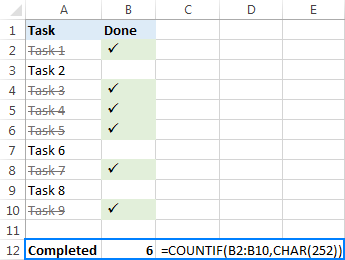 anmärkningar:
anmärkningar:- som är fallet med villkorlig formatering kan ovanstående formel endast hantera tick-symboler med en specifik teckenkod och fungerar för celler som inte innehåller några andra data än en kontrollsymbol.
- Om du använder kryssrutor i Excel (kryssrutor) i stället för kryssrutor kan du räkna de markerade (markerade) genom att länka kryssrutorna till celler och sedan räkna antalet sanna värden i de länkade cellerna. De detaljerade stegen med formelexempel finns här: hur man gör en checklista med dataöversikt.,
Så här kan du infoga, formatera och räkna tick-symboler i Excel. Ingen raketvetenskap, va? 🙂 Om du också vill lära dig hur du gör en kryssruta i Excel, var noga med att kolla in följande resurser. Jag tackar dig för att läsa och hoppas att se dig på vår blogg nästa vecka.
- så här sätter du in kryssrutan i Excel
- hur du lägger till, kopierar och tar bort flera kryssrutor i Excel
- Excel villkorlig formatering ikonuppsättningar, datafält och färgskalor